
Extreme Picture Finder是网站图片下载工具,您只要输入一个网址,它就可以自动帮您搜寻网页中的图片,并立即下载到您的预设文件夹,支持图片预览、续传下载,可以同时下载10图片。
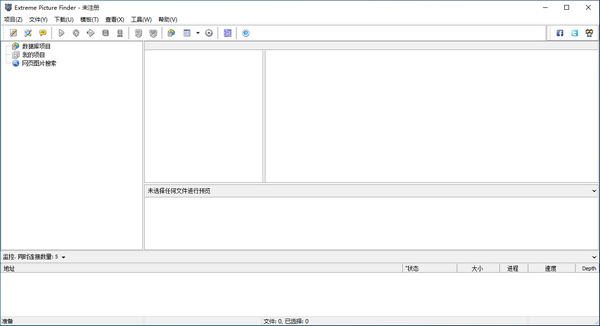
基本简介
Extreme Picture Finder用于从Internet站点自动搜索,下载和保存任何文件(图片,视频,音乐,存档,闪存等)以及通过关键字在Internet上搜索图片的程序。允许您自动下载所需的文件,无需查看恼人的广告,弹出窗口等。您只需指定下载的起始地址和文件类型。还有一个用于查看下载图像的内置模块(以缩略图或幻灯片模式)和一个网站地址数据库,分为多个类别以便于检索。
功能介绍
1、支持自动从网站下载您选择的图像、音乐、视频或者其他任何文件;
2、支持从TGP和受密码保护的网站下载;
3、支持的网站有imagefap.com,imgsrc.ru,imgchili.net,imgur.com,tum blr.com和其他流行的图像主机;
4、支持下载URL列表;
5、内置网络图像搜索器;
6、支持最多可同时下载30个文件,文件速度非常快;
7、在线项目数据库包含数百个即用型项目;
8、在线项目模板库,为大多数热门网站提供最佳下载设置;
9、内置带缩略图和幻灯片放映模式的图片浏览器。
软件特色
1.下载您选择的图像,音乐,视频或任何其他文件从网站自动
2.下载来自网络的网站
3.下载网址列表
4.内置网络图片搜索
5.多达30个同时下载-你会有你的文件非常快
6.内置数千个网址的数据库
7.内置缩略图和幻灯片放映模式图片浏览器
8.用户友好的界面被翻译成多种语言
9.类似NeoDownloader这款工具包括功能方面和界面都有点类似。
10.Extreme Picture Finder是一款在线图片下载工具,只要指定一个网址设置一下相关文件类型它就会把整站的图片都下载回来,并且除了下载图片,该软件还可下载音频及视频文件,功能齐全。
11.Extreme Picture Finder针对下载回来的图像通过它可以非常方便的进行预览和设置。
12.运行多环境支持
13.您只要输入一个网址,它就可以自动帮您搜寻网页中的图片,并立即下载到您的预设文件夹,
14.支持图片预览、续传下载,支持多线程同时下载,支持Plug-In插件技术,
15.内置十几种图片网址,可以帮助你轻松获取需要的图片!
安装教程
1、软件下载解压完成后,点击第一步文件夹中Picture FinderSetup,勾选Iaccept the agreement同意相关协议,随后点击“next”
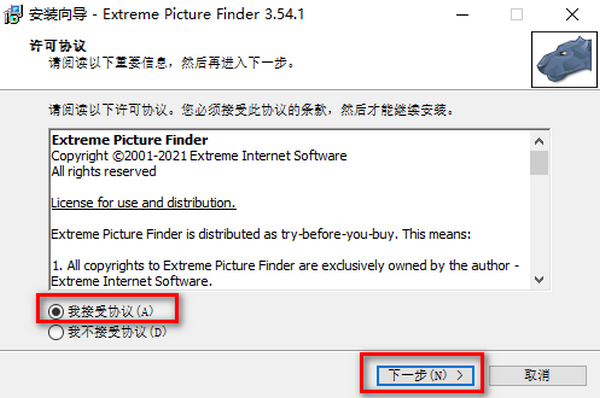
2、选择安装路径,默认是C盘,建议更改路径
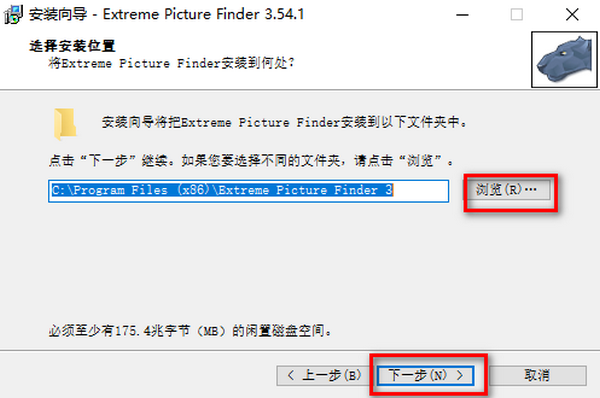
3、选择开始菜单文件夹
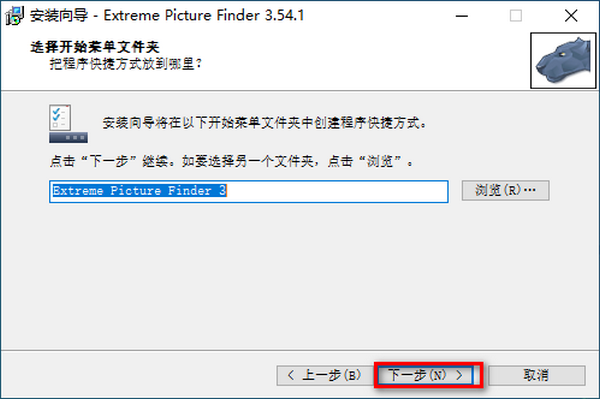
4、创建桌面快捷方式,方便从桌面直接打开软件
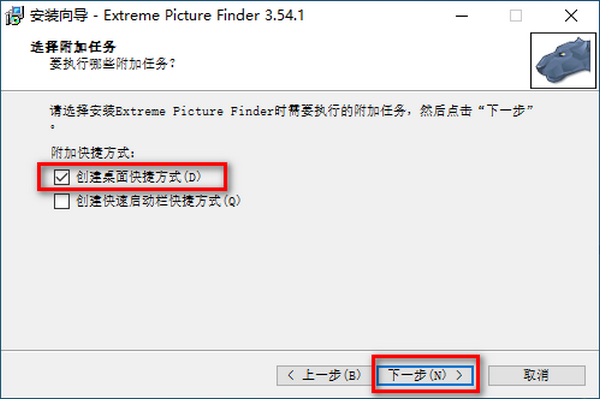
5、点击“安装”开始安装
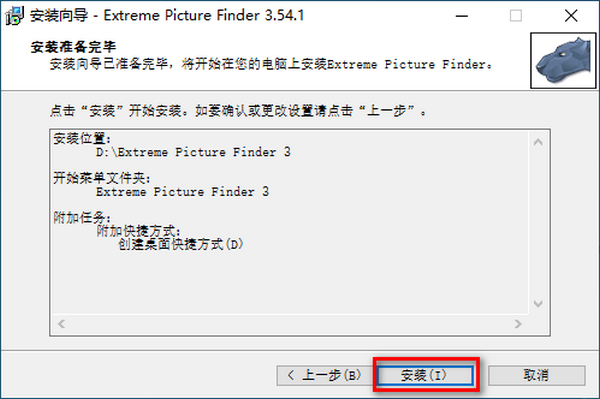
6、安装完成,点击“结束”
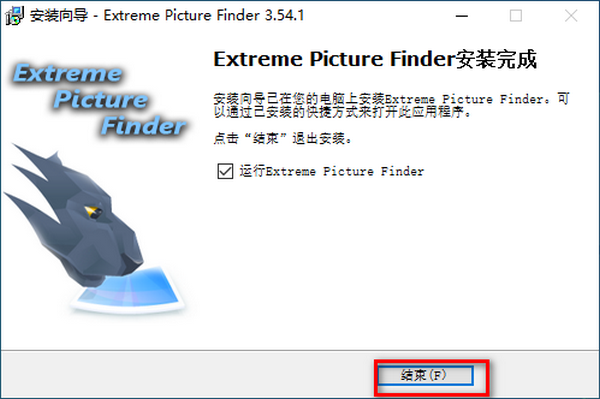
使用方法
快速入门指南
ExtremePicture Finder有两个主要用途:
将任何类型的文件(图片,视频,音频等)从Web下载到硬盘驱动器
使用最流行的搜索引擎在Web上搜索图像,并保存搜索结果供以后使用。
1、下载文件
要使用ExtremePicture Finder从Web下载文件,您必须创建一个新的下载项目或在在线项目数据库中找到一个,然后启动它。
创建一个新的下载项目
要创建新的下载项目,您可以使用菜单项Project|新项目。此命令将打开“新建项目向导”,其中包含几个简单步骤。在这里,您必须提供有关下载的基本信息:起始地址(URL),要保存的文件类型(目标文件)和本地文件夹,目标文件的保存位置,目标文件夹。创建新的下载项目后,它将显示在“项目树”上。
2、开始下载
启动下载项目有两种方法:
在“新建项目向导”的最后一步,您可以选择“立即启动此项目”选项,以便在创建项目后立即开始下载。
或者,您可以在“项目树”中选择要启动的项目,并使用菜单项“下载”|开始/恢复。
3、在网上搜索图片
要使用关键字在Internet中查找图像,您必须创建一个指定搜索短语和其他参数的新搜索,然后启动它。
创建一个新的搜索
要创建新的搜索,您可以使用菜单项搜索|新搜索。此命令将打开“新建搜索向导”,其中包含几个简单步骤。在这里,您必须输入搜索词组,指定搜索模式,选择搜索引擎,以及本地文件夹,保存搜索结果的位置,目标文件夹。创建新搜索后,它将显示在搜索列表中。
4、开始搜索
启动搜索有两种基本方法:
在“新建搜索向导”的最后一步,您可以选择“立即启动此搜索”选项,以便在创建“搜索”后立即开始搜索。
或者,您可以在搜索列表中选择要开始的搜索,并使用菜单项下载|开始/恢复。
5、停止下载
要停止激活Downoload项目或搜索,您可以使用菜单项Download|停止或工具栏上的停止按钮。这将立即停止下载中止当前正在下载的文件。如果要完成下载当前文件并在此之后停止下载过程,则应使用菜单项Download|完成当前文件或相应的工具栏按钮后停止。

很好用哈哈,最喜欢这个Extreme Picture Finder图片下载工具了,别的都不怎么样。。
这个v14.10官方版的Extreme Picture Finder图片下载工具我发现还是有些历史遗留的小毛病,也不知道下次更新会不会改过来。
爱死云骑士了!我好久都没找到这个Extreme Picture Finder图片下载工具,在这里居然发现它了
以前一直在用这个Extreme Picture Finder图片下载工具,不过用腻了,想换换其它的网卡驱动
网卡驱动软件我只认Extreme Picture Finder图片下载工具,功能强大不说,Extreme Picture Finder图片下载工具软件才10.6MB。
电脑一点声音都没有怎么回事啊
Extreme Picture Finder图片下载工具的评论不应该这么冷清啊,我来加把力
Extreme Picture Finder图片下载工具在使用过程中有些小问题,希望官方以后能够解决
始终用不惯Extreme Picture Finder图片下载工具这货,用户体验方面的内容还有待改进啊。
这个2.0的Extreme Picture Finder图片下载工具我发现还是有些历史遗留的小毛病,也不知道下次更新会不会改过来。